01-正文
本章节下载: 01-正文 (4.60 MB)
目 录
LTE-FI产品是LTE终端与WLAN AP结合的产品,利用LTE无线网络回传,实现低成本的WLAN(Wireless Local Area Network)覆盖,可以实现有线链路不可达场所的WLAN快速布网。H3C LA4300系列无线接入点(包括LA4310、LA4320、LA4310V和LA4320V)可作为Fit AP与无线控制器配合使用,所有配置任务由无线控制器完成,也可单独工作在Fat AP模式为WLAN用户提供无线接入服务。
LA4310V与LA4320V是车载款型,它们能够为汽车、轨道交通等设施提供无线接入服务。
H3C LA4300系列工作在Fit模式的热点应用的典型组网如下图所示。
图1-1 Fit AP热点应用的典型组网示意图
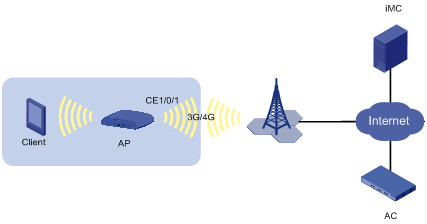
H3C LA4300系列工作在Fat模式的热点应用的典型组网如下图所示。
图1-2 Fat AP热点应用的典型组网示意图
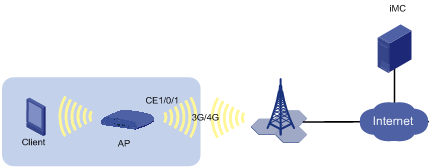
LA4300系列设备基本配置如下表。
|
产品型号 |
产品适用协议和特点 |
天线 |
功耗 |
|
LA4310 |
· IEEE802.11b/g/n · 单射频 |
Wi-Fi天线: · 2.4G增益6.5dBi~7.6dBi 外置LTE天线:2.2dBi~4.1dBi 外置GPS天线:2.3dBi |
≤12W |
|
LA4320 |
· IEEE802.11b/g/n/ac · 双射频 |
Wi-Fi天线: · 2.4G增益6.5dBi~7.6dBi · 5G增益6.7dBi~6.8dBi 外置LTE天线:2.2dBi~4.1dBi 外置GPS天线:2.3dBi |
≤12W |
|
LA4310V |
· IEEE802.11b/g/n · 单射频 |
Wi-Fi天线: · 2.4G增益6.5dBi~7.6dBi 外置LTE天线:2.2dBi~4.1dBi 外置GPS天线:2.3dBi |
≤13W |
|
LA4320V |
· IEEE802.11b/g/n/ac · 双射频 |
Wi-Fi天线: · 2.4G增益6.5dBi~7.6dBi · 5G增益6.7dBi~6.8dBi 外置LTE天线:2.2dBi~4.1dBi 外置GPS天线:2.3dBi |
≤13W |
LA4310、LA4320、LA4310V、LA4320V的外形尺寸及重量如下表。
表1-2 外形尺寸及重量列表
|
产品型号 |
外形尺寸(H x W x D) |
重量 |
|
LA4310 |
198mm x 156mm x 41mm |
0.4kg |
|
LA4320 |
198mm x 156mm x 41mm |
0.4kg |
|
LA4310V |
198mm x 198mm x 50mm |
1.1kg |
|
LA4320V |
198mm x 198mm x 50mm |
1.1kg |
本章主要包含以下内容:
![]()
仅允许专业人员进行设备及其附件的安装和拆卸工作,进行安装和操作前必须仔细阅读设备提供的相关安全介绍。
· 采取适当的安全措施避免人身伤害和设备损坏。
· 请将设备放置在干燥、平整的地方,并且做好防滑措施。
· 保持设备洁净无灰尘。
· 不要把设备放置在潮湿的地方,避免设备接触液体。
· 请不要将设备和安装工具放在行走区域内。
在准备安装之前,还应该对设备的安装条件进行检查,以保证设备长期处于良好的运行环境之中。可从以下方面对安装条件进行检查。
设备工作的温度、湿度环境要求如下:
|
项目 |
取值范围 |
|
标准工作环境温度(LA4310、LA4320) |
-10℃~55℃ |
|
标准工作环境温度(LA4310V、LA4320V) |
-20℃~65℃ |
|
存储温度 |
-40℃~70℃ |
|
工作湿度(非凝露) |
5%~95% |
LA4310、LA4320随机发货的附件如下。
|
|
|
|
|
壁挂(吸顶)安装套件(AP安装件、内圈、外圈) |
M4x30盘头螺钉、垫片以及螺母 |
膨胀螺管和螺钉 |
|
|
|
|
|
LTE天线 |
电源适配器 |
脚垫 |
|
|
|
|
|
备份MAC标签 |
|
|
LA4310V、LA4320V随机发货的附件如下。
|
|
|
|
|
|
壁挂/抱杆安装件 |
抱杆金属挟钳 |
凤凰头母头 |
备份MAC标签 |
|
|
|
|
|
|
M4x0.7盘头螺钉 |
梅花带柱T20螺钉 |
LTE天线 |
GPS天线 |
在安装LA4310、LA4320时,可能需要用到下列的工具(以下工具需要用户自备)。
|
|
|
|
|
|
尖嘴钳 |
剥线钳 |
斜口钳 |
记号笔 |
|
|
|
|
|
|
冲击钻(1个)以及配套钻头若干 |
橡胶锤 |
十字螺丝刀 |
T10梅花带针螺丝刀 |
在安装LA4310V、LA4320V时,可能需要用到下列的工具(以下工具需要用户自备)。
|
|
|
|
|
|
T10梅花带针螺丝刀 |
剥线钳 |
斜口钳 |
记号笔 |
|
|
|
|
|
|
冲击钻(1个)以及配套钻头若干 |
一字螺丝刀 |
十字螺丝刀 |
|
本章主要包含以下内容:
![]()
由于LA4310、LA4320的安装位置通常较高,AP安装好后维护人员无法通过Console口登录设备进行维护和调试,所以建议用户在把AP设备安装到指定位置之前,根据配置需求,可以先通过Console口登录设备,进行远程登录(如Telnet或Web登录)的相关配置,用户也可以直接使用设备默认的登录方式通过Telnet或Web登录,登录设备的详细介绍请参见 登录Fat AP。
图3-1 AP设备安装流程图
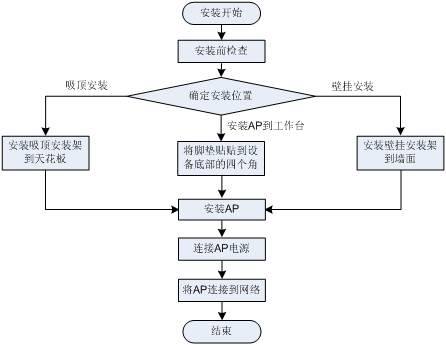
安装AP前,请先进行以下检查:
· 请先给AP供电,将AP接入到以太网并且通过3G或4G建立上行连接,检查指示灯状态,确定AP可以正常工作,设备指示灯状态请参见附录A。
· 请先记录AP设备的MAC地址和序列号(MAC地址和序列号标识在AP设备背面),便于后续查找使用。
确定安装位置时的原则如下:
· 尽量减少AP和用户终端间的障碍物(如:墙壁)数量。
· 使AP的安装位置远离可能产生射频噪声的电子设备或装置(如:微波炉)。
· 安装位置尽量隐蔽,不妨碍居民的日常工作和生活。
· 严禁在积水、渗水、滴漏、结露等环境下安装,并需避免线缆凝水、渗水而造成水滴沿着线缆流入设备。
· AP的安装位置与3G/4G基站、天线的距离建议在5米以上。
LA4310、LA4320仅适用于室内安装,支持以下三种安装方式:
· 壁挂安装方式
· 吸顶安装方式
· 安装到工作台方式
将LTE天线插入天线接口,右旋拧紧天线。
图3-2 连接天线
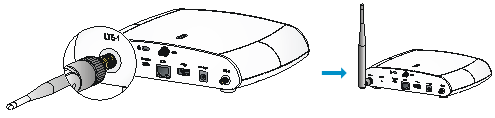
![]()
GPS天线安装在中间位置的天馈口上,不随机附带,请用户根据需求自行选购。
拧下AP设备右侧卡盖上的T10梅花带针螺钉并打开卡盖,将SIM卡和Micro SD卡插入对应插槽内,合上盖子。将T10梅花带针螺钉对准AP下方的螺孔,拧紧螺钉。
![]()
设备支持的Micro SD卡最大为64G。
图3-3 安装SIM卡和Micro SD卡
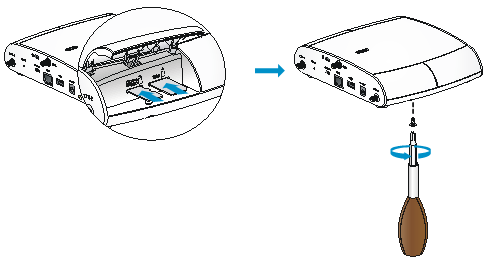
设备采用壁挂安装方式时需要选择安装套件上如下图所示的3个安装孔。
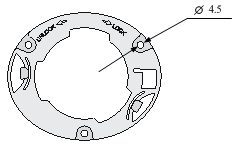
壁挂(吸顶)安装套件分为AP安装件、内圈和外圈三部分,AP安装件与AP固定,内、外圈组合后与天花板或墙面固定。
图3-5 AP安装件与内、外圈结构
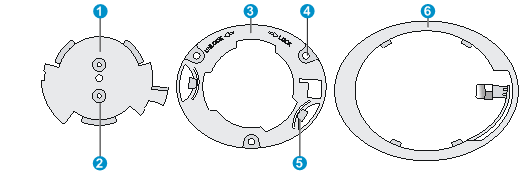
|
1: AP安装件 |
2: AP安装件定位突起 |
3: 壁挂(吸顶)安装套件内圈 |
|
4: 壁挂(吸顶)安装孔 |
5: 内圈凸起 |
6: 壁挂(吸顶)安装套件外圈 |
壁挂安装方式安装步骤如下:
(1) 将AP安装件定位突起对准AP背面的定位孔,拧紧M4x10盘头螺钉把AP安装件固定到AP。
图3-6 固定AP安装件到AP

(2) 将安装套件的内圈和外圈贴在墙面,画出需要安装螺钉的孔的位置标记。
图3-7 标记安装螺钉的位置
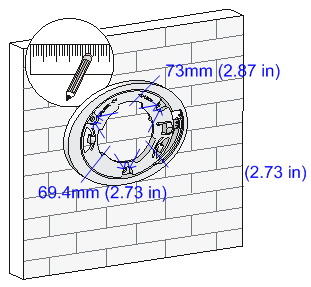
(3) 在标记处用冲击钻打三个直径5.0mm的孔,所钻的孔与安装套件上的安装孔成对应关系,如下图所示。
图3-8 在墙面钻孔
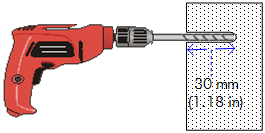
(4) 在墙面上钻好的孔中插入膨胀螺管,用橡胶锤敲打膨胀螺管一端,直到将膨胀螺管全部敲入墙面,如下图所示。
图3-9 固定膨胀螺管
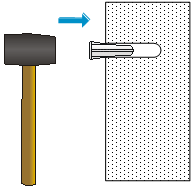
(5) 把安装套件内圈和外圈的安装孔对准膨胀螺管孔,并将螺钉从相应的安装孔穿过,调整安装套件的位置,并将螺钉拧紧,如下图所示。
图3-10 固定安装套件内圈和外圈到墙面
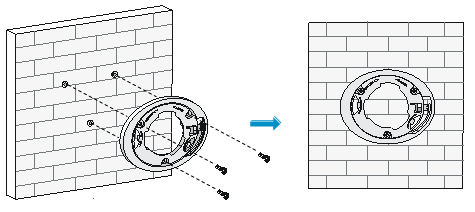
(6) 如图3-11所示,将AP呈45度角对准安装套件,然后顺时针旋转至竖直位置,当听到“啪”的一声时,说明AP已经卡紧,安装完毕。
图3-11 安装AP到墙面
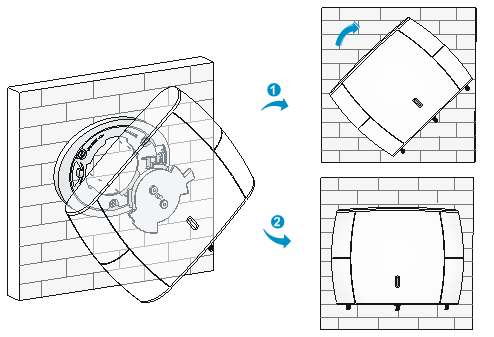
![]()
· 吸顶安装方式要求天花板的厚度必须小于18mm,且天花板至少可以承受5kg的重量。
· 如果是石膏天花板等本身强度较弱的材料,不建议使用此安装方法,如果由于环境限制必须采用此种安装方式时,请在螺母下增加一层强度较好的板材,以确保设备安装牢固。
吸顶安装方式安装步骤如下:
(1) 将AP安装件定位突起对准AP背面的定位孔,拧紧M4x10盘头螺钉把AP安装件固定到AP,如图3-6所示。
(2) 将安装套件内圈和外圈贴在天花板,画出需要安装螺钉的孔的位置标记,然后钻三个直径5.0mm的孔,所钻的孔与安装套件上的安装孔成对应关系。
图3-12 在天花板上钻孔
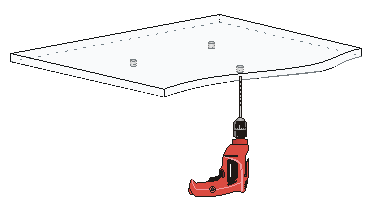
(3) 将M4x30盘头螺钉穿过安装套件上的安装孔和天花板上的钻孔,在天花板的另一端使用螺母和垫片拧紧螺栓,使安装套件的内圈和外圈固定在天花板上。
图3-13 固定安装套件到天花板
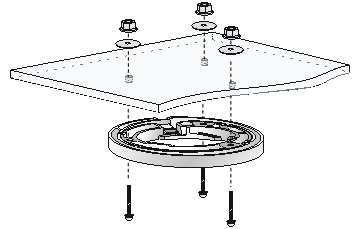
(4) 将AP对准安装套件,然后顺时针旋转至竖直位置,当听到“啪”的一声时,说明AP已经卡紧,安装完毕。具体可参考壁挂安装方式3. (6)。
图3-14 安装AP到天花板
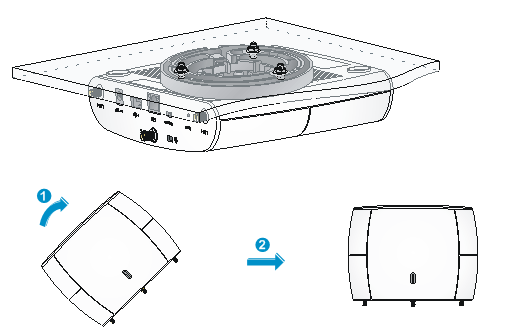
![]()
请安装完后仔细检查AP设备是否被卡紧,以免没有卡紧造成设备跌落。
安装到工作台方式安装步骤如下:
将脚垫依次贴到设备底部的四个角上。
(1) 固定脚垫到设备
图3-15 固定设备脚垫
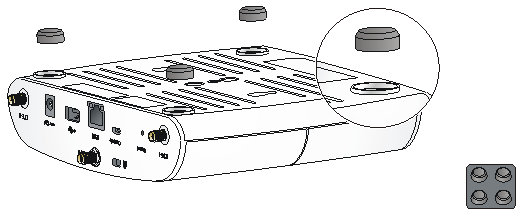
(2) 将设备翻转过来,水平放置到工作台上。
图3-16 水平放置设备到工作台
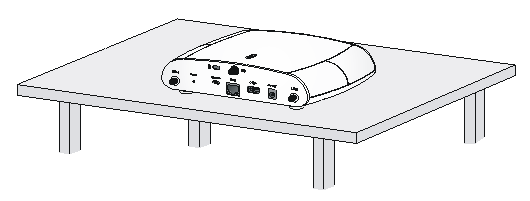
|
项目 |
描述 |
|
电源适配器输入 |
100-240V AC |
|
电源适配器输出 |
+12V |
LA4310、LA4320支持AC/DC电源适配器供电,用户可以通过电源适配器将设备的电源接口与本地电源连接后便可实现本地供电,如下图所示。
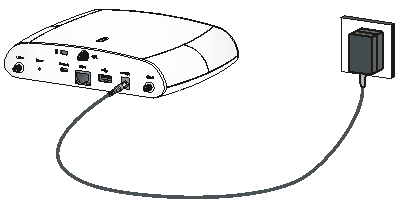
AP电源连接好后需要检查AP设备的指示灯是否正常显示。设备指示灯状态的详细描述请参见附录A。
AP设备在实际使用中,支持3G/4G上行进入Internet或城域网。安装了LTE天线且装载了可用的SIM卡后,可实现AP设备通过LTE天线上行接入到Internet。AP设备的以太网口与以太网交换机的端口连接,可用作下行使用。
当LA4310、LA4320工作在Fit模式时,设备本身不需要进行配置,所有的配置都在AC上完成。用户在AC上通过display wlan ap all命令查看AP状态,当AP状态为R/M时,说明AP已成功关联AC并接入网络。(显示信息以LA4310、LA4320为例)。
<AC> display wlan ap all
Total Number of APs configured : 2
Total Number of configured APs connected : 2
Total Number of auto APs connected : 0
Total Number of APs connected : 2
Maximum AP capacity : 64
Remaining AP capacity : 60
AP Profiles
State : I = Idle, J = Join, JA = JoinAck, IL = ImageLoad
C = Config, R = Run, KU = KeyUpdate, KC = KeyCfm
M = Master, B = Backup
--------------------------------------------------------------------------------
AP Name State Model Serial-ID
--------------------------------------------------------------------------------
4310 R/M LA4310 219801A0Q7B147031200
4320 R/M LA4320 219801A0Q99147G00095
-------------------------------------------------------------------------------
当AP设备工作在Fat模式时,可以直接使用ping命令ping上行网络设备,如果可以ping通,则说明AP已经成功连接到网络。
本章主要包括以下内容:
![]()
设备安装完成后,可能不便于维护人员通过Console口登录设备进行维护和调试,所以建议用户在把AP设备安装到指定位置之前,根据配置需求,先通过Console口登录设备,进行远程登录(如Telnet或Web登录)的相关配置。用户也可以直接使用设备默认的登录方式通过Telnet或Web登录。登录设备的详细介绍请参见登录Fat AP。
图3-18 AP设备安装流程图
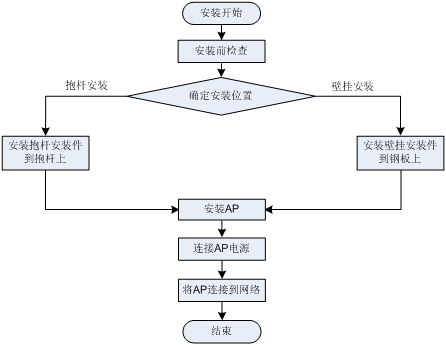
安装AP前,请先进行以下检查:
· 请先给AP供电,将AP接入到以太网并通过3G或4G建立上行连接,检查指示灯状态,确定AP可以正常工作,设备指示灯状态请参见附录A。
· 请先记录AP设备的MAC地址和序列号(MAC地址和序列号标识在AP设备背面),便于后续查找使用。
确定安装位置时的原则如下:
· 尽量减少AP和用户终端间的障碍物(如:不要将AP放置于铁柜中)。
· 将AP安装在远离刷卡机等有电磁干扰的地方。
· 安装位置尽量远离乘客易触及的地方。
· 严谨在积水、渗水、滴漏、结露等环境下安装,必须避免线缆凝水、渗水而造成水滴沿着线缆流入设备。
LA4310V、LA4320V支持以下两种安装方式:
· 壁挂安装方式
· 抱杆安装方式
安装AP时,请先根据实际应用场景选择对应的安装方式,再进行后续的安装工作。
![]()
壁挂安装件建议固定在钢板上,并且钢板厚度需大于等于0.8mm。
壁挂安装方式安装步骤如下:
(1) 将壁挂安装件贴在墙面,画出需要安装螺钉的孔的位置标记。
图3-19 标记安装螺钉的位置
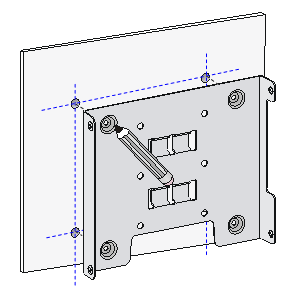
(2) 用冲击钻在指定安装位置的钢板上钻孔。
图3-20 在钢板上钻孔
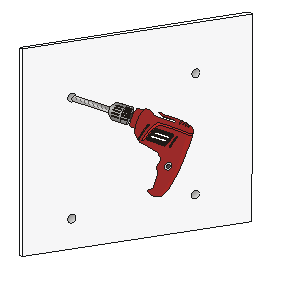
(3) 用十字螺丝刀和M4x0.7盘头螺钉将壁挂安装件固定在钢板上。
图3-21 固定壁挂安装件到钢板
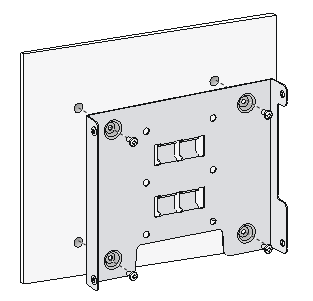
(4) 用梅花带柱T20螺钉将AP固定在壁挂安装件上。
图3-22 将AP固定到壁挂安装件
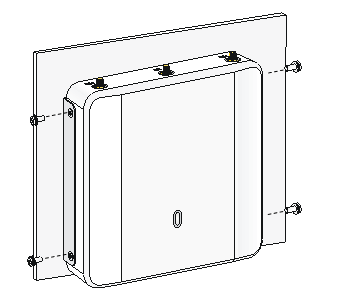
抱杆安装方式安装步骤如下:
(1) 将抱杆金属挟钳穿过抱杆安装件的安装孔,用十字螺丝刀将挟钳安装在抱杆上,水平或垂直均可。
图3-23 安装抱杆金属挟钳到抱杆安装件
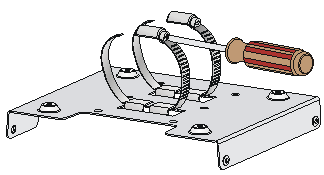
(2) 使用螺丝刀和梅花带柱T20螺钉将AP固定在抱杆安装件上。
图3-24 水平安装
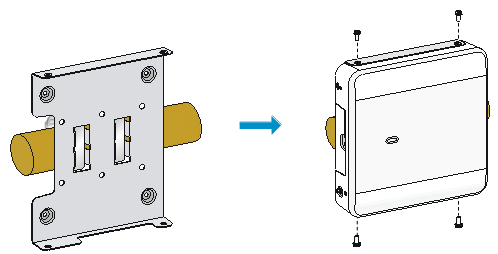
图3-25 垂直安装
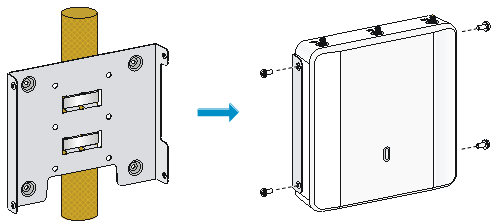
如图3-26所示,用螺丝刀拧开梅花带柱T10螺钉将卡盖打开,将SIM卡和SD卡插入到卡槽内,再将卡盖用原螺钉固定。
![]()
设备支持的SD卡最大为64G。
图3-26 安装SIM卡和SD卡

如图3-27所示,将LTE天线安装在AP后面两侧的天线接口上,右旋拧紧天线;将GPS天线安装在AP中间的天馈口上,右旋拧紧天线。
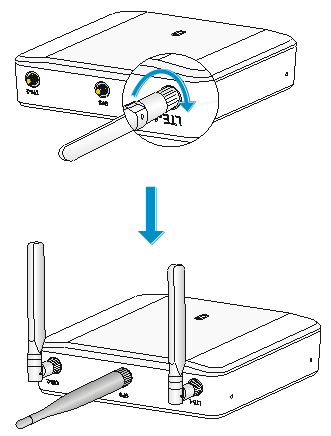
(1) 用十字螺丝刀将AP前盖打开
图3-28 开启前盖
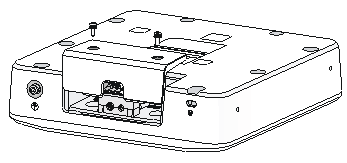
(2) 如图3-29所示,用一字螺丝刀将电源线依次安装在凤凰头母头上。
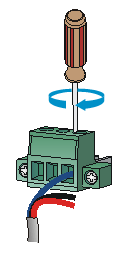
(3) 如图3-30所示,安装凤凰头母头到AP电源接口,用十字螺丝刀拧紧螺钉。将以太网线插在AP以太网接口上。
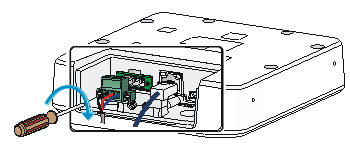
(4) 如图3-31所示,将电源线和以太网线穿过防水橡胶套的孔中,盖好前盖并用螺丝拧紧固定。
![]()
· 如果不连接以太网线,请将防水橡胶套上的防水塞塞入防水橡胶套的以太网线孔位中。
· 电源线推荐使用的线径为6.5±0.5 mm2;太网线推荐使用的线径为5.0±0.5 mm2;如果超出该该范围,则无法安装或无法达到良好的防水性能。
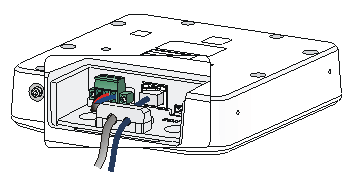
(5) 如图3-32所示,将保护地线的OT端子套在接地螺钉上,用十字螺丝刀顺时针拧紧接地螺钉,将另一端与地相连。
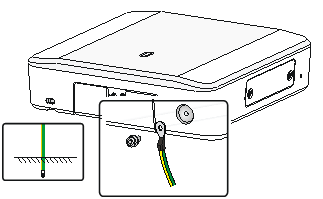
LA4310V、LA4320V仅支持本地供电(直流供电9-36V DC)。电源线的一端接入AP,另一端的接线方式有两种,以汽车为例:
· 黑线接地;红线接电瓶正极;蓝线接钥匙控制的电源正极。依此接线方式连接电源可支持延时断电功能(汽车熄火后,设备可根据需要延时断电关闭)。
· 黑线接地;红线和蓝线接钥匙控制的电源正极。依此接线方式连接电源,不支持延时断电功能(汽车熄火后,设备会立即断电关闭)。
AP电源连接好后需要连通电源,以检查AP设备的指示灯是否正常显示。设备指示灯状态的详细描述请参见附录A。
AP设备在实际使用中,支持3G/4G上行进入Internet或城域网。安装了LTE天线且装载了可用的SIM卡后,可实现AP设备通过LTE天线上行接入到Internet。AP设备的以太网口与以太网交换机的端口连接,可用作下行使用。
当LA4310V、LA4320V工作在Fit模式时,设备本身不需要进行配置,所有的配置都在AC上完成。用户在AC上通过display wlan ap all命令查看AP状态,当AP状态为R/M时,说明AP已成功关联AC并接入网络。(显示信息以LA4310V、LA4320V为例)。
<AC> display wlan ap all
Total Number of APs configured : 2
Total Number of configured APs connected : 2
Total Number of auto APs connected : 0
Total Number of APs connected : 2
Maximum AP capacity : 64
Remaining AP capacity : 60
AP Profiles
State : I = Idle, J = Join, JA = JoinAck, IL = ImageLoad
C = Config, R = Run, KU = KeyUpdate, KC = KeyCfm
M = Master, B = Backup
--------------------------------------------------------------------------------
AP Name State Model Serial-ID
--------------------------------------------------------------------------------
4310v R/M LA4310V 219801A0QBA10A492359
4320v R/M LA4320V 219801A0QD0073005511
-------------------------------------------------------------------------------
当AP设备工作在Fat模式时,可以直接使用ping命令ping上行网络设备,如果可以ping通,则说明AP已经成功连接到网络。
本章主要包含以下内容:
![]()
由于AP设备一般都安装在较高的位置上,所以建议用户在把设备安装到指定位置之前先登录设备并进行相关配置。
当LA4300系列设备工作在Fat模式时,用户可以直接通过Console口登录设备进行配置,也可以通过Telnet或者Web登录设备,但需要先获取到设备的IP地址。
· 通过Console口进行本地登录:通过Console口进行本地登录是登录设备的最基本的方式,也是配置通过其他方式登录设备的基础。
· 通过Telnet进行远程登录:通过Telnet方式远程登录到设备上,对设备进行配置和管理。
· 通过Web页面进行远程登录:通过Web页面远程登录到设备上,对设备进行配置和管理。
下面将分别介绍这三种登录方式。
· 配置电缆:四芯USB转接线,一端压接的是标准USB插头(用于连接便携机或PC等),另一端压接的是Micro USB插头(用于连接AP)。
· 配置终端设备:安装了USB转接线驱动的便携机或PC。
![]()
用户可在网站www.h3c.com下载USB转接线驱动程序。
将USB转接线的标准USB插头端接入便携机或PC,将Micro USB插头插入AP的Console口。
图4-1 连接LA4310、LA4320配置口电缆
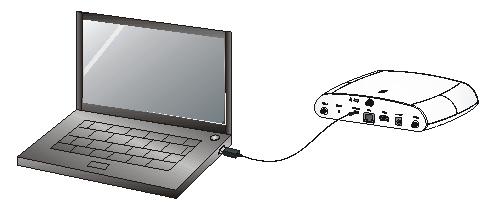
图4-2 连接LA4310V、LA4320V配置口电缆
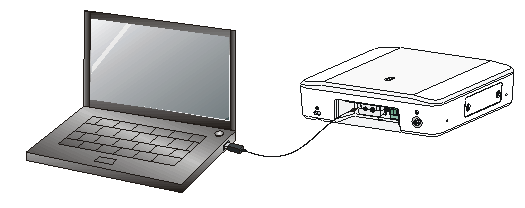
检查完毕并确认无误之后,连通设备电源,正常情况下将在配置终端上显示设备的启动信息。
(1) 打开PC,并在PC上运行终端仿真程序(如Windows 95/98/NT/2000/XP的超级终端)。
(2) 选择[开始]/[所有程序]/[附件]/[通讯]/[超级终端],在“连接描述”对话框中填入新建连接的名称,如下图所示。

(3) 选择连接端口。在进行本地配置时,如下图所示,在[连接时使用]一栏选择连接的串口(注意选择的串口应该与配置口电缆实际连接的串口一致)。

(4) 设置串口参数。在图中的串口属性设置对话框中设置串口的属性:波特率为9600,数据位为8,奇偶校验为无,停止位为1,流量控制为无。
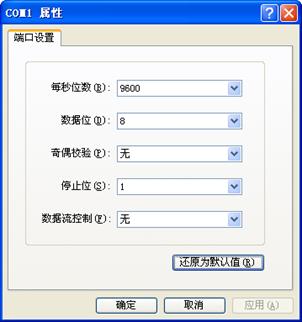
![]()
可以通过点击“还原默认设置”按钮来恢复缺省属性。
(5) 串口参数设置完成后,单击<确定>按钮,系统进入如下图所示的超级终端界面。

System is starting...
Booting Normal Extend BootWare.
……
System application is starting...
Startup configuration file does not exist.
User interface con0 is available.
Press ENTER to get started.
缺省情况下,Telnet和Web功能已开启,并且设置了登录信息,用户可以直接使用以下信息登录设备:
· 用户名:admin
· 密码:h3capadmin
· 设备Vlan-interface1接口的管理IP地址:192.168.0.50,子网掩码255.255.255.0。
如果缺省的IP地址已被修改,请联系您的网络管理员获取最新配置,或者通过Console口登录设备后,使用命令display vlan 1查看。
不同款型规格的资料略有差异, 详细信息请向具体销售和400咨询。H3C保留在没有任何通知或提示的情况下对资料内容进行修改的权利!
